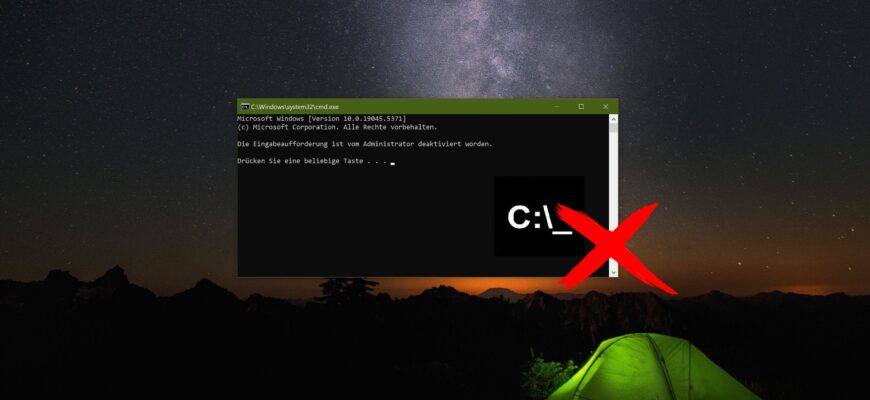In diesem Artikel wird erläutert, wie Sie die Verwendung der Eingabeaufforderung (cmd.exe) verhindern können.
Die Eingabeaufforderung ist ein leistungsstarkes Tool zur Verwaltung und Konfiguration des Windows-Betriebssystems. Falls erforderlich, können Sie aus Sicherheitsgründen verhindern, dass Benutzer die Eingabeaufforderung und Batch-Dateien (.CMD und .BAT) ausführen. Dies kann über den Editor für lokale Gruppenrichtlinien (gpedit.msc) oder den Windows-Registrierungs-Editor erfolgen.
Eingabeaufforderung im Editor für lokale Gruppenrichtliniendeaktivieren
(gpedit.msc)
Um die Verwendung der Eingabeaufforderung sowie die Ausführung von Befehlen im Batch-Modus zu verbieten, öffnen Sie den Editor für lokale Gruppenrichtlinien. Drücken Sie dazu die Tastenkombination Win + R, geben Sie gpedit.msc in das Ausführen-Fenster ein und drücken Sie Enter oder nutzen Sie die Windows-Suche.
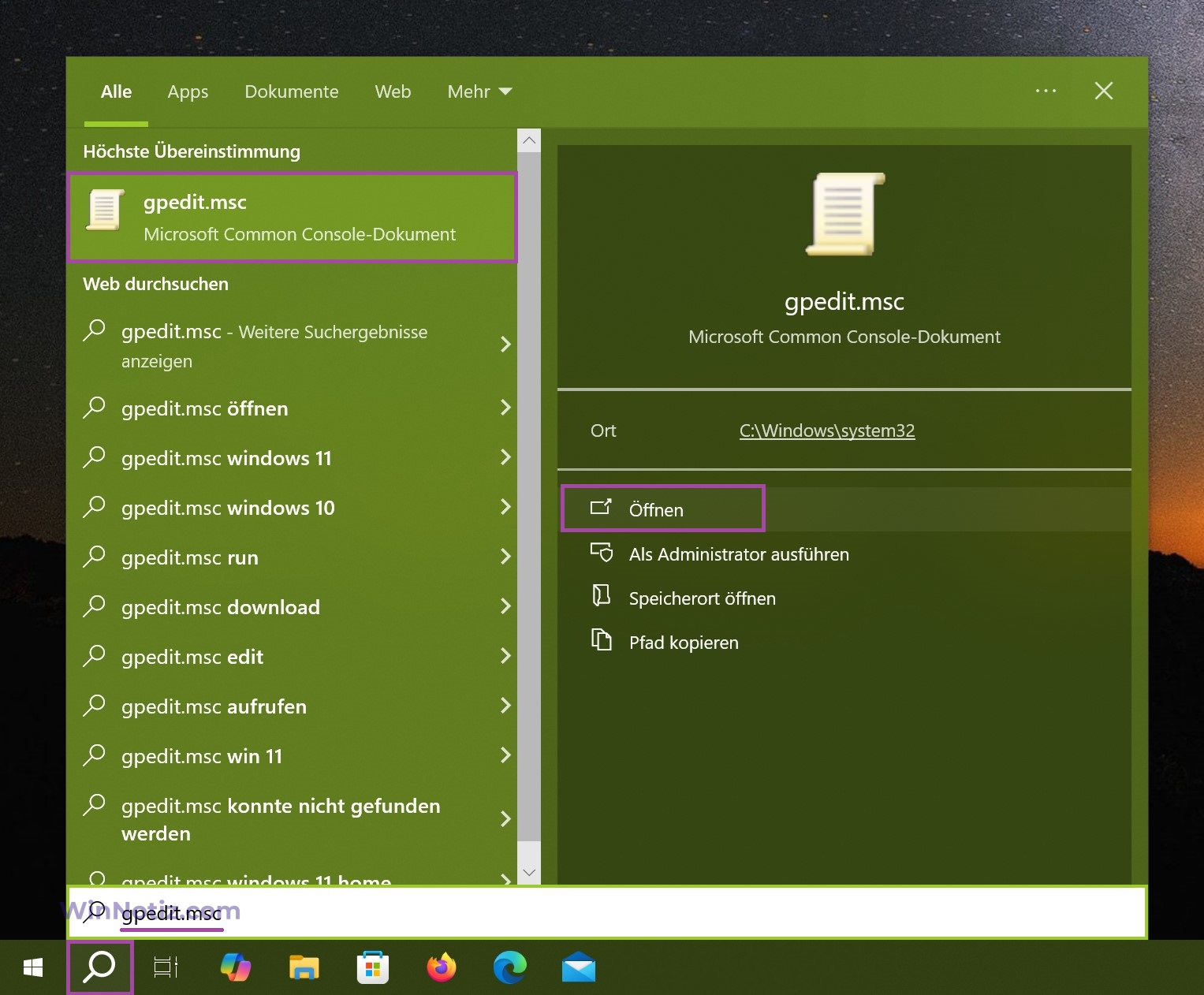
Im Fenster des Editors für lokale Gruppenrichtlinien navigieren Sie zu folgendem Pfad:
Benutzerkonfiguration ➯ Administrative Vorlagen ➯ System
Klicken Sie anschließend im rechten Bereich doppelt auf die Richtlinie Zugrif auf Eingabeaufforderung verhindern.
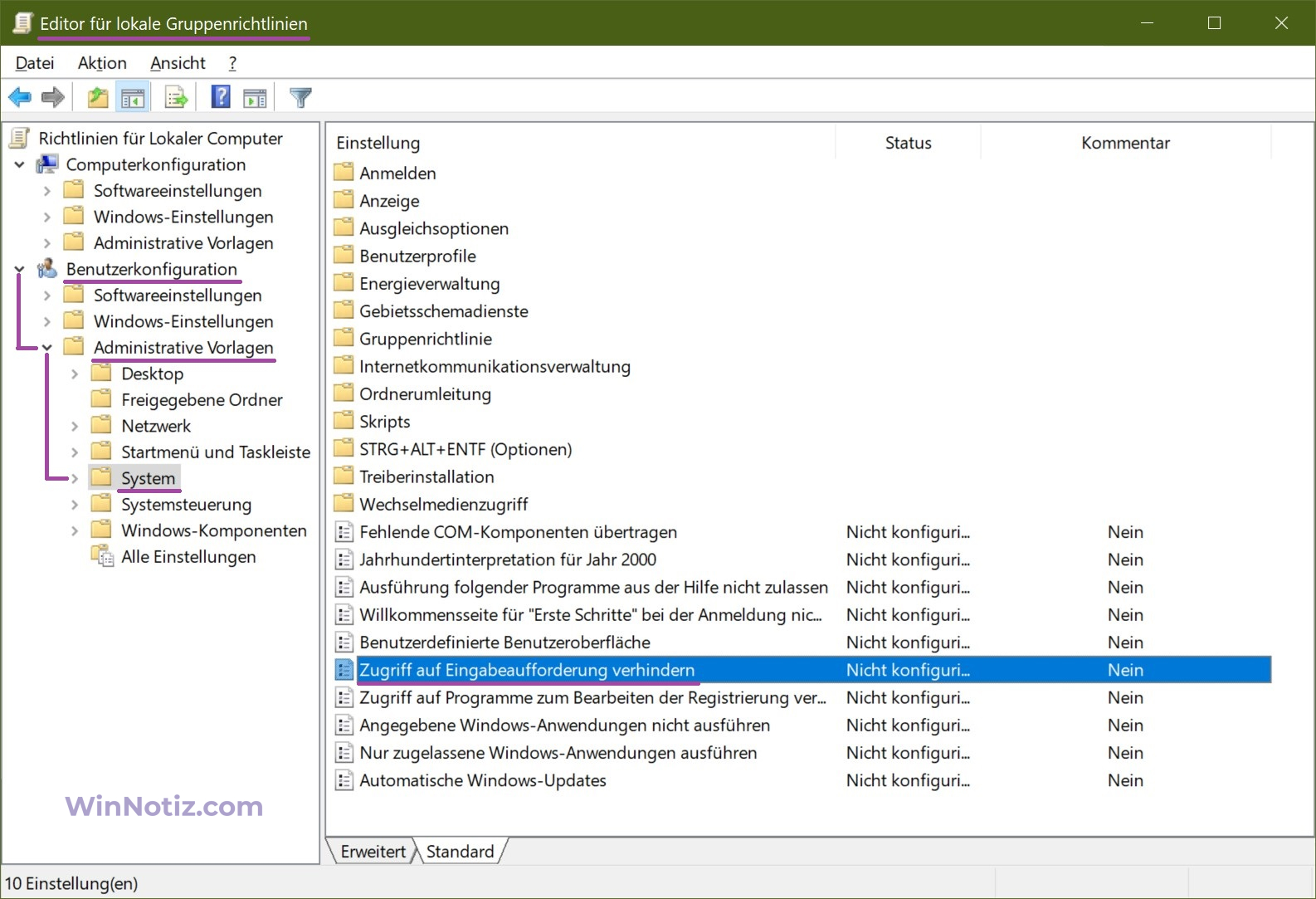
Im sich öffnenden Fenster setzen Sie die Einstellung von Nicht konfiguriert auf Aktiviert. Wählen Sie im Dropdown-Menü Soll die Skriptverarbeitung der Eingabeaufforderung auch deaktiviert werden? die Option Ja und klicken Sie auf OK.
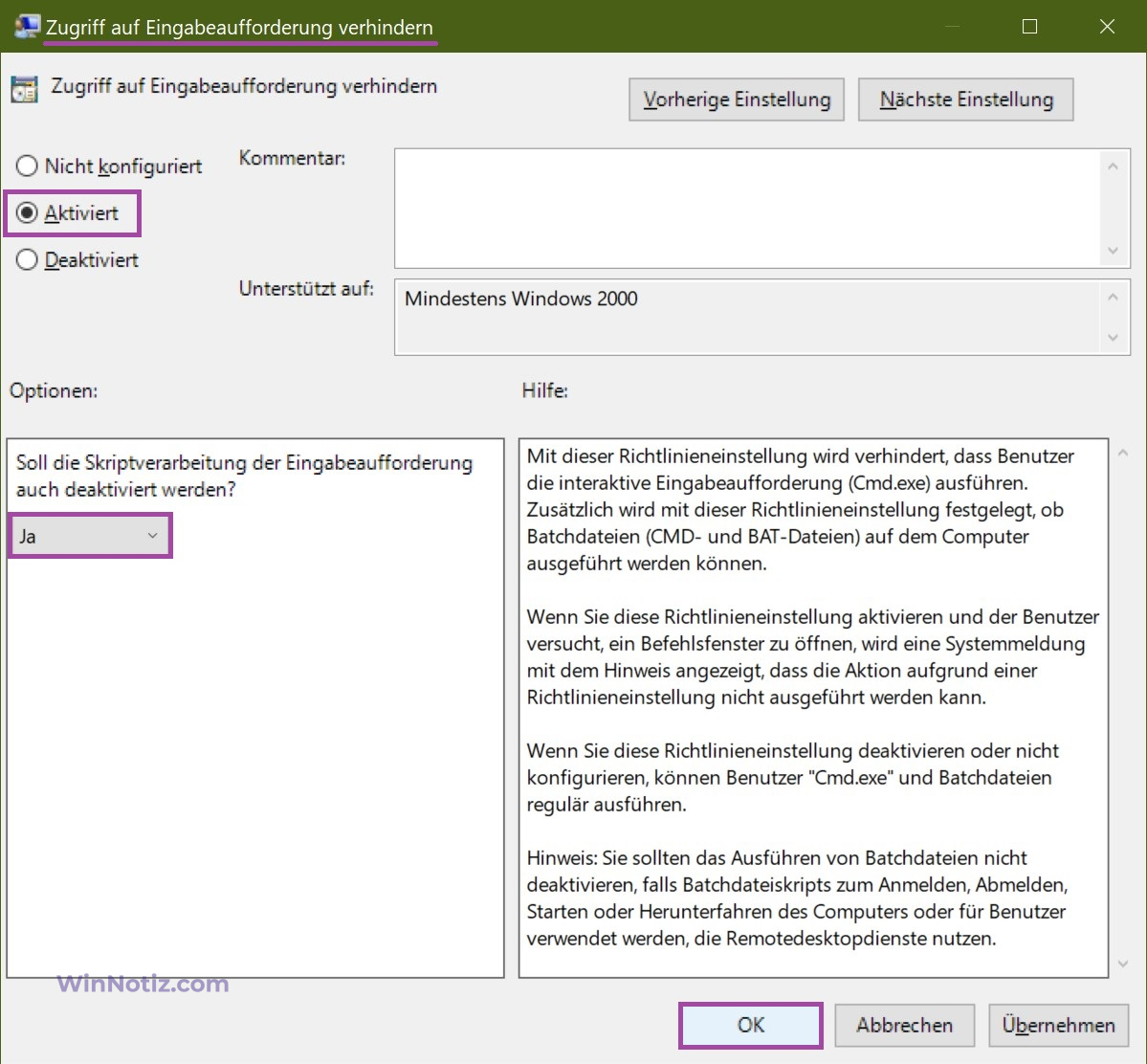
Nun wird beim Versuch, die Eingabeaufforderung oder eine Batch-Datei (.CMD oder .BAT) auszuführen, ein Fenster mit der Meldung angezeigt:
„Die Eingabeaufforderung ist vom Administrator deaktiviert worden. Drücken Sie eine beliebige Taste …“
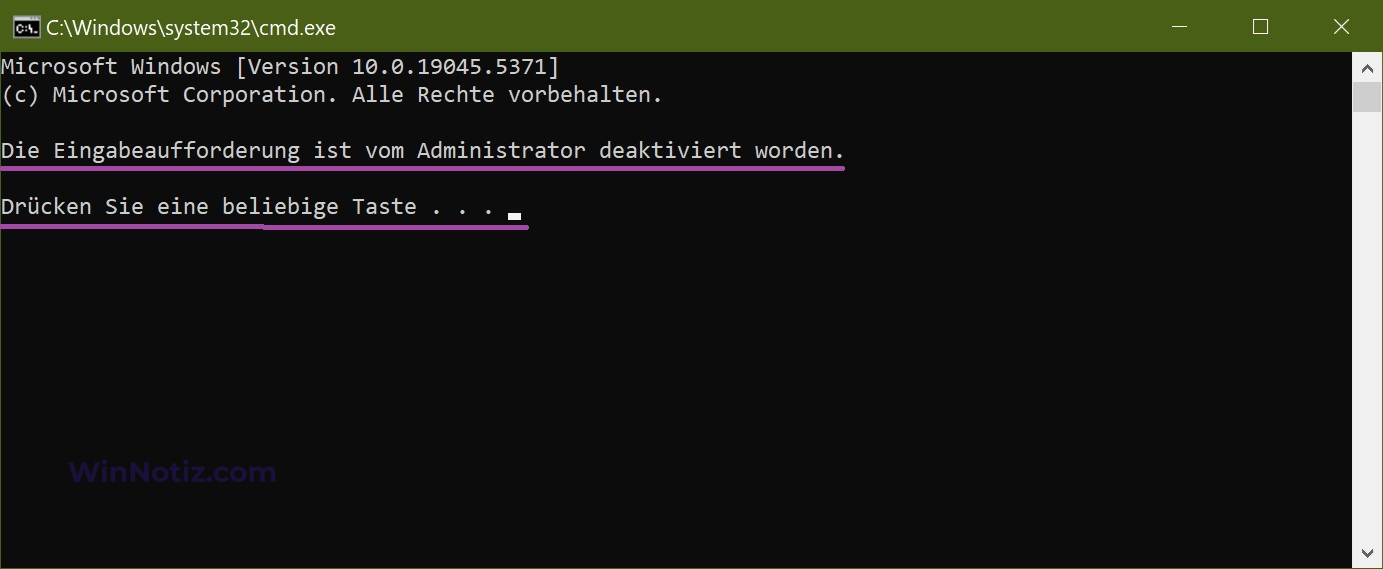
Eingabeaufforderung über den Registrierungseditor deaktivieren
Diese Methode eignet sich für alle Editionen des Windows-Betriebssystems. Bevor Sie Änderungen in der Registrierung vornehmen, wird empfohlen, einen Wiederherstellungspunkt zu erstellen oder den betroffenen Registrierungszweig zu exportieren.
Um den Registrierungseditor zu öffnen, drücken Sie die Tastenkombination Win + R, geben Sie regedit in das Ausführen-Fenster ein und drücken Sie Enter oder nutzen Sie die Windows-Suche.
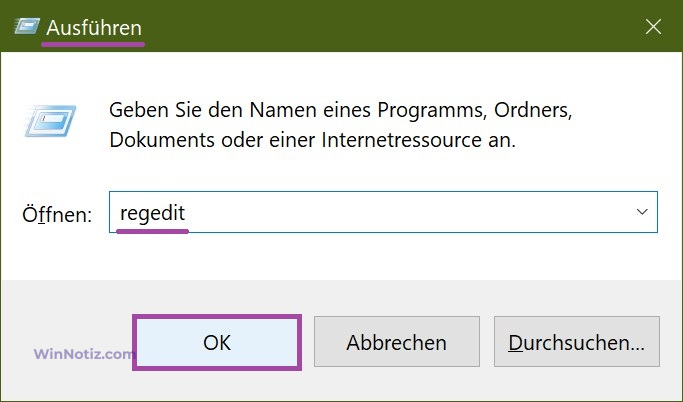
Im geöffneten Registrierungseditor navigieren Sie zu folgendem Pfad:
HKEY_CURRENT_USER\Software\Policies\Microsoft\Windows\System
Falls der Ordner System nicht existiert, erstellen Sie ihn.
Klicken Sie mit der rechten Maustaste auf den Ordner System oder auf einen leeren Bereich im rechten Fensterbereich. Wählen Sie im Kontextmenü Neu → DWORD-Wert (32-Bit). Benennen Sie den neu erstellten Eintrag als DisableCMD.
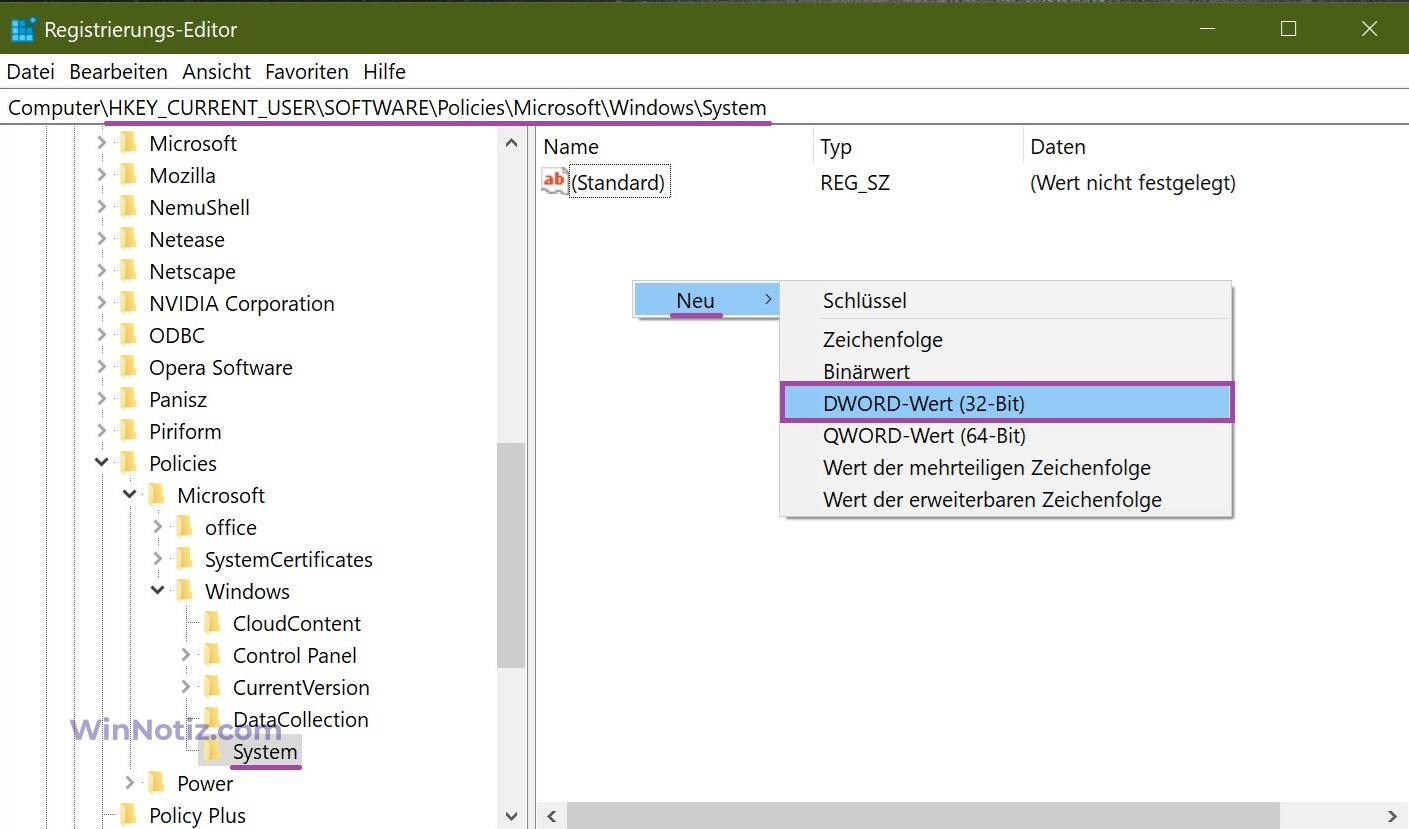
Doppelklicken Sie anschließend auf DisableCMD, setzen Sie den Wert auf 1 und klicken Sie auf OK.
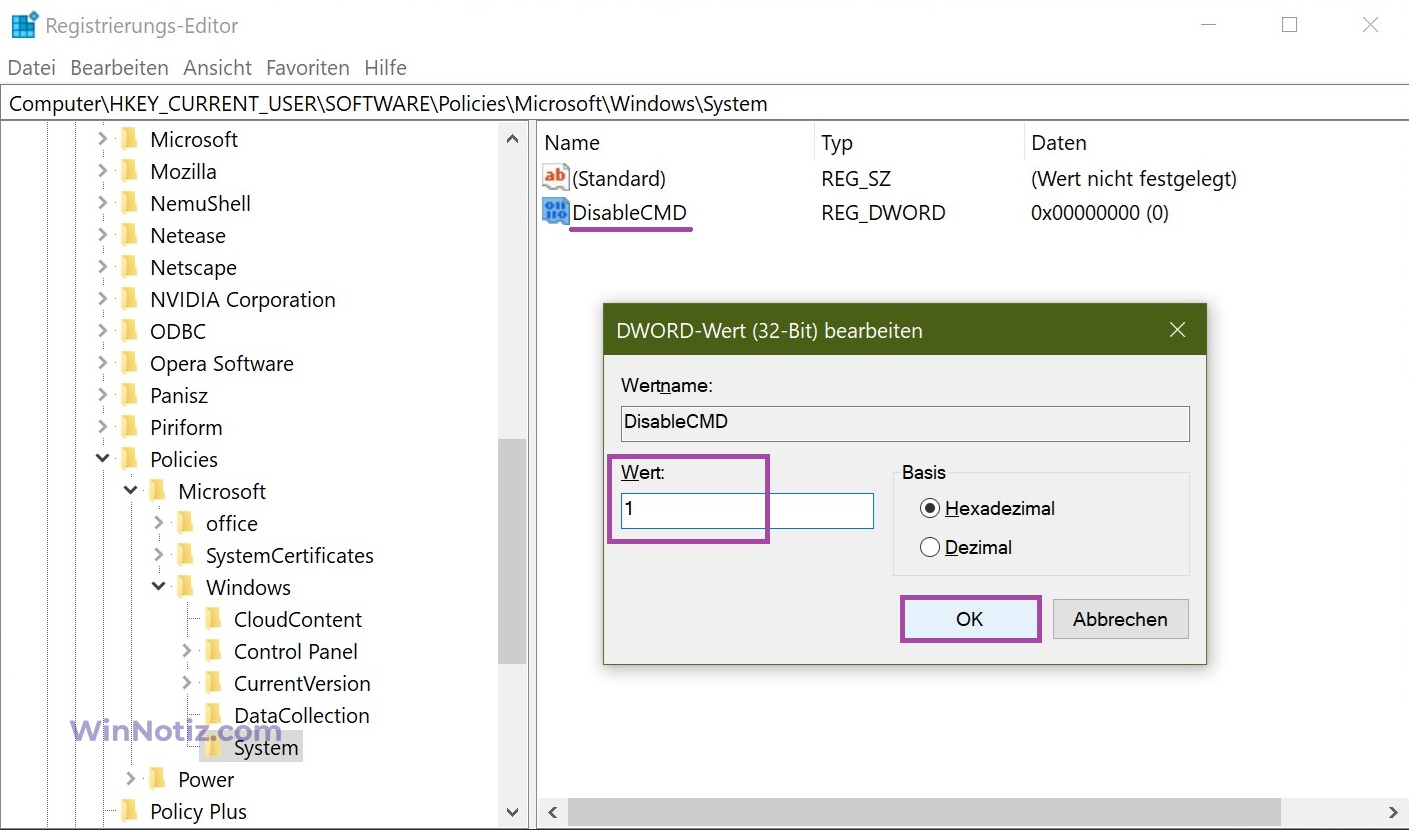
Um die Verwendung der Eingabeaufforderung wieder zu erlauben, löschen Sie den DisableCMD-Eintrag.
Alternativ können Sie die folgende Registrierungsdatei erstellen und anwenden, um die Eingabeaufforderung zu deaktivieren:
Windows Registry Editor Version 5.00.
[HKEY_CURRENT_USER\\Software\\Policies\\Microsoft\\Windows\\System].
„DisableCMD“=dword:00000001
Um die vorgenommenen Änderungen rückgängig zu machen und die Eingabeaufforderung wieder zu aktivieren, verwenden Sie diese Registrierungsdatei:
Windows Registry Editor Version 5.00.
[HKEY_CURRENT_USER\\Software\\Policies\\Microsoft\\Windows\\System].
„DisableCMD“=-
Beachten Sie, dass das Deaktivieren der Eingabeaufforderung und das Blockieren von Batch-Dateien nicht empfohlen wird, wenn auf dem Computer Anmelde-, Abmelde-, Start- oder Herunterfahrscripte verwendet werden oder wenn Benutzer auf Remotedesktopdienste angewiesen sind.